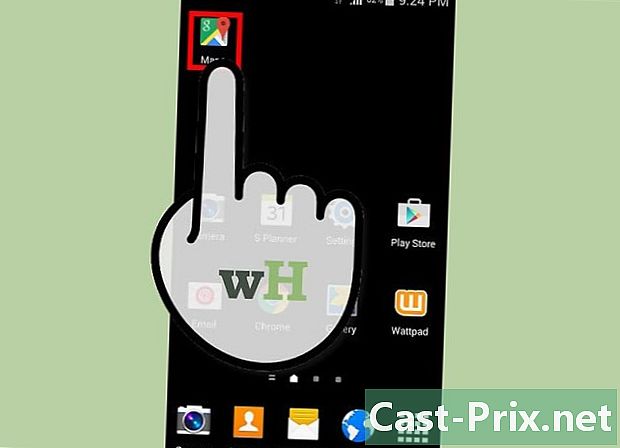Jak pobrać Javę w Internet Explorerze
Autor:
Randy Alexander
Data Utworzenia:
2 Kwiecień 2021
Data Aktualizacji:
1 Lipiec 2024
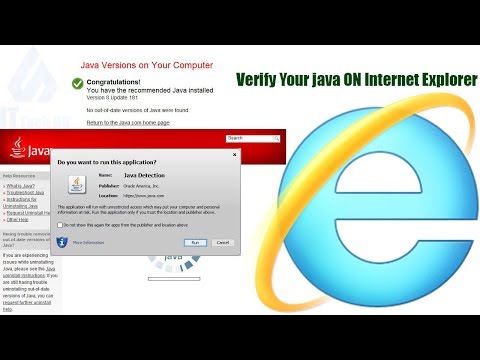
Zawartość
- etapy
- Metoda 1 Zrozumienie Java
- Metoda 2 Zainstaluj Javę dla Internet Explorera
- Metoda 3 Przetestuj instalację
Nie możesz uzyskać dostępu do strony, ponieważ nie masz Java? Postępuj zgodnie z tym przewodnikiem krok po kroku, aby zainstalować Javę w Internet Explorerze, aby uzyskać dostęp do witryn korzystających z Java.
etapy
Metoda 1 Zrozumienie Java
- Naucz się podstaw języka Java. Java to język programowania komputerowego opracowany przez Oracle i szeroko stosowany w Internecie i na różnych urządzeniach. Wiele witryn nie będzie działać poprawnie bez najnowszej wersji oprogramowania Java zainstalowanej w systemie.
-

Dowiedz się, jak z niego korzystać. Dla przeciętnego użytkownika Java działa tylko w tle. Zainstalowanie Java pozwoli ci uruchamiać skrypty Java na stronach. Większość przeglądarek zapyta, czy chcesz uruchomić skrypty Java w odwiedzanej witrynie. Wynika to z faktu, że Java może być używana ze szkodliwych powodów. Musisz uruchomić Javę tylko na zaufanych stronach. -

Aktualizuj instalację Java. Oracle regularnie aktualizuje Javę, dostosowując stabilność i bezpieczeństwo. Te aktualizacje umożliwiają normalne funkcjonowanie Java i chronią komputer przed potencjalnymi złośliwymi działaniami.
Metoda 2 Zainstaluj Javę dla Internet Explorera
-

Pobierz oprogramowanie Java. Możesz rozpocząć instalację online na stronie pobierania Java. Jeśli korzystasz z przeglądarki Internet Explorer, bezpłatny link do pobrania Java automatycznie wykryje przeglądarkę i zapewni odpowiedni link do pobrania.- Jeśli chcesz pobrać Javę dla innego systemu operacyjnego, kliknij link Wszystkie pliki do pobrania Java w menu nawigacyjnym po lewej stronie.
- Jeśli chcesz pobrać Javę dla innego systemu operacyjnego, kliknij link Wszystkie pliki do pobrania Java w menu nawigacyjnym po lewej stronie.
-

Wyłącz zaporę. Nie zawsze jest to konieczne, ale niektóre zapory mogą blokować instalację Java. Jeśli tak się stanie, musisz wyłączyć zaporę. Procedura wyłączania zapory zależy od konfiguracji sieci. -

Uruchom program instalacyjny. Otwórz plik instalacyjny. Potwierdź chęć instalacji Java, klikając przycisk zainstalować. -

Akceptuj instalacje innych firm. Java towarzyszy innym oprogramowaniu. Podczas procesu instalacji możesz wybrać, czy chcesz je zainstalować. -

Zakończ instalację. Program zaprosi Cię do potwierdzenia zakończenia instalacji. Aby Java działała, musisz ponownie uruchomić przeglądarkę.
Metoda 3 Przetestuj instalację
-

Uruchom aplet Java. Witryna Java.com ma program testowy, który potwierdzi instalację Java. Możesz go uruchomić tutaj. Strona automatycznie wykryje używaną przeglądarkę. -

Zezwól na uruchomienie apletu. Internet Explorer prawdopodobnie wyświetli jedną lub dwie kontrole bezpieczeństwa w górnej części przeglądarki lub w wyskakującym oknie. Potwierdź to, aby uruchomić aplet Java. -

Sprawdź wyniki testu. Jeśli Java została poprawnie zainstalowana, pojawi się zielony znacznik wyboru z „Your Java Works”. Twoja wersja pojawi się w szarym polu.

- Przed rozpoczęciem pobierania zawsze wykonaj kopię zapasową komputera.
- Pamiętaj, aby zamknąć wszystkie inne aplikacje, aby zminimalizować ewentualne problemy.